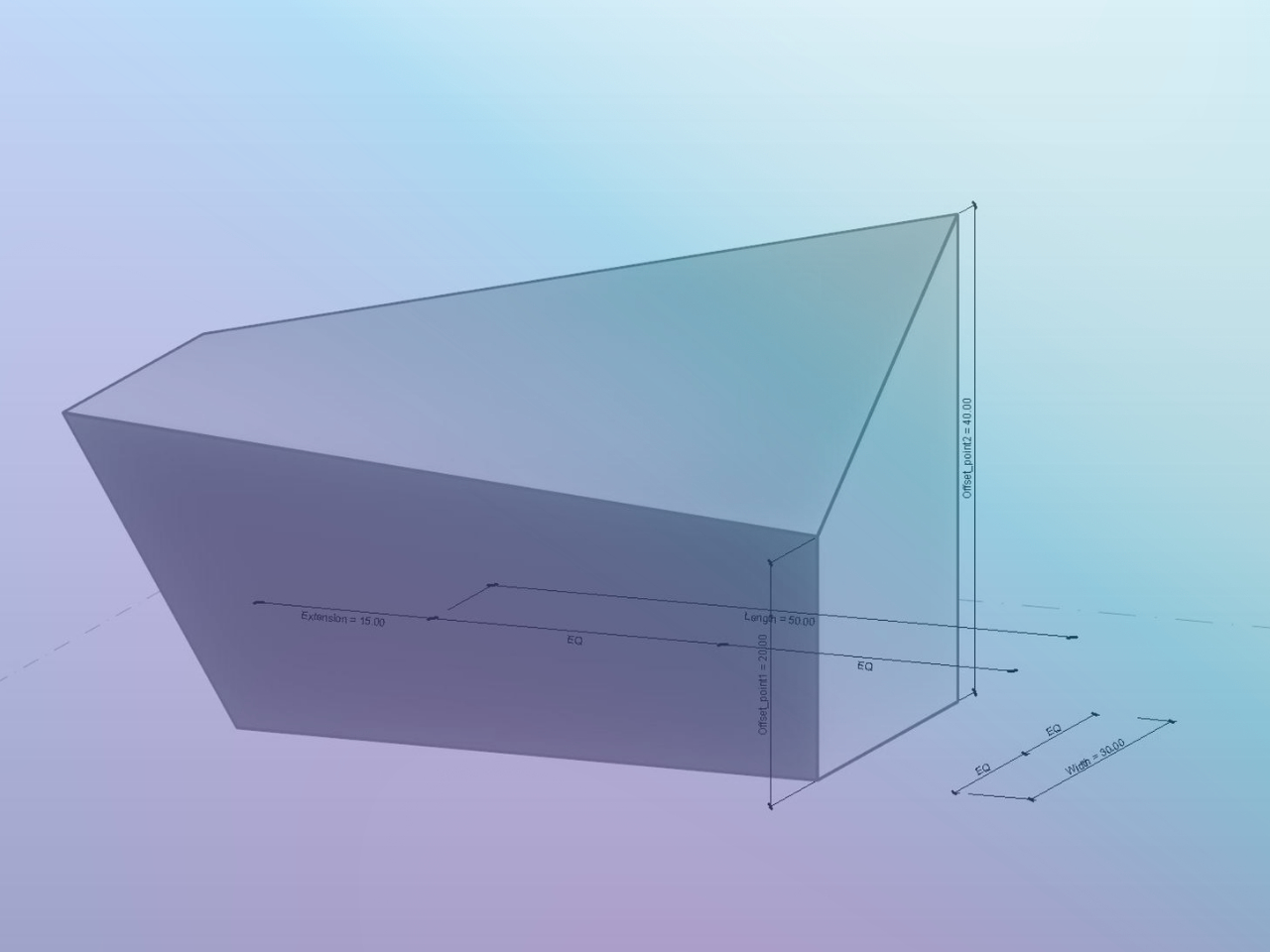Dziś chciałbym omówić zagadnienie poruszania się po środowisku Conceptual Mass / Bryła koncepcyjna. Mam nadzieję, że to pomoże rozjaśnić te kwestie. Moim celem jest, przede wszystkim, objaśnienie obsługi takich narzędzi jak Curtain Panel Pattern Based oraz Adaptive Component. Narzędzia te są bardzo elastyczne i nie istnieje właściwie zbiór sztywnych zasad ograniczających ich przeznaczenie. Reasumując, opracowanie to opiera się więc głównie na ogólnych wskazówkach. Na początku zapraszam Was do krótkiego poradnika video, w którym omawiam interfejs:
Conceptual Mass / Bryła koncepcyjna
Nową bryłę koncepcyjną tworzymy z poziomu menu aplikacji. W kolejnym kroku wskazujemy szablon rodziny dedykowany bryle. W Revicie jest tylko jeden taki szablon.
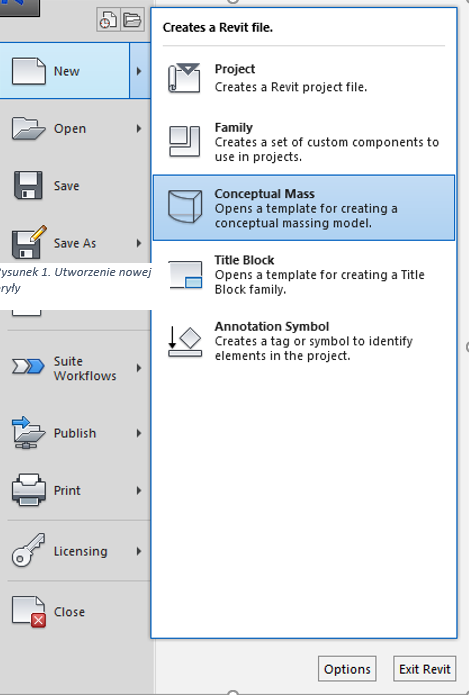
Wskazówki ogólne, typowe dla środowiska bryły
Ostatnio kliknięta płaszczyzna jest uznawana przez program za płaszczyznę „roboczą”. Wystarczy więc kliknąć daną płaszczyznę, nie ma konieczności korzystania z narzędzia Set Plane.
Przez 90% czasu korzysta się jedynie z widoku 3D, który jest wspomagany przez View Cube w momentach, w których potrzebujemy przejść do widoków elewacyjnych lub planów z poziomu 3D.
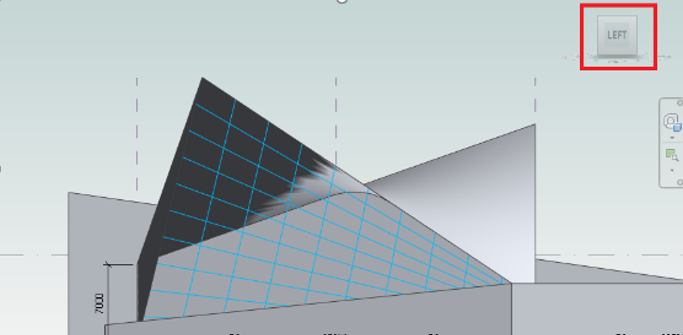
Różnice między Model Line a Reference Line
Warto znać różnice między Model Line/Reference Line (istnieje możliwość, już po narysowaniu, przejścia z jednego typu linii do drugiego). Domyślnie jako pierwsza rysowana jest Model Line.
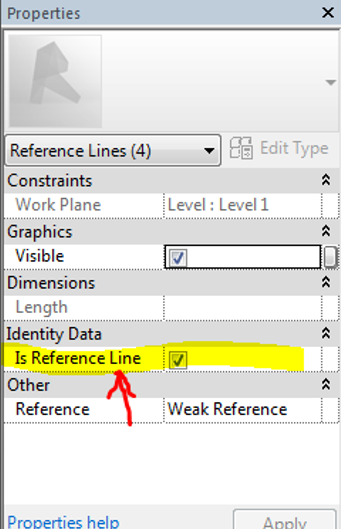
Oto porównanie pomiędy linią modelu a referencyjną:
| MODEL LINE | REFERENCE LINE |
| Nie posiada płaszczyzn | Posiada płaszczyzny |
| Model Line staje się częścią bryły – (usunięcie bryły = usunięcie linii) | Reference Line nie staje się częścią bryły, usunięcie Reference Line powoduje usunięcie bryły (usunięcie bryły „nie=” usunięciu linii). |
| Bryła jest swobodna | Bryła ma zakłódkowane płaszczyzny (ściany), które można odblokować dla większej swobody formy |
| Widoczna w środowisku projektu | Nie widoczna w projekcie jednak można dowiązywać do niej wymiar. |
Bryły i płaszczyzny
Rysowanie płaszczyzn i poruszenie się po nich jest podstawą pracy, dlatego warto przed przystąpieniem do pracy ustalić skróty klawiaturowe dla takich komend jak: SetPlane, DrawPlane, Dimension Aligned.
Tworzenie brył odbywa się na podstawie wcześniej narysowanych linii. Nie ma opcji :Extrusion, Revolve itd. Istnieje jedynie opcja Create Mass. Formy takie Revolve można oczywiście osiągnąć, jednak robi się to w inny sposób (o tym później). W momencie kliknięcia Create Form Revit daje nam wybór między stworzeniem bryły lub płaszczyzny.
Wskazówka – duplikowanie płaszczyzn
Utworzenie nowego elementu na podstawie istniejącego już w modelu może odbywać się zgodnie ze schematem: Wybierz obiekt -> Przytrzymaj Ctrl -> Przesuń (Drag).
Przydatne przy kopiowaniu płaszczyzn. Jeżeli oprócz Ctrl wciśniesz również Shift, kopiowanie będzie odbywało się równolegle do istniejącego obiektu.
Rysowanie
- Nowymi narzędziami dostępnymi w Panelu Draw jest Spline Through Points i Point.
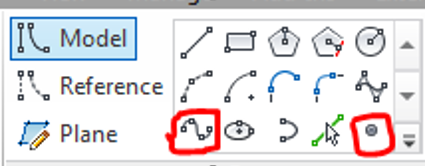
- Narzędziem, z którego często korzystamy, jest 3D Snapping, możliwy do wyboru w trakcie rysowania. Umożliwia chwytanie punktów w widoku 3D bez wyboru konkretnej płaszczyzny. Będąc w trybie 3D snapping, po narysowaniu linii zobaczysz na jej końcach „DUŻE” punkty.

Modelowanie Revolve/Sweep/Blend
Formy te tworzy się poprzez wybranie kilku elementów i kliknięciu przycisku Create form.
Jeżeli chcemy utworzyć Revolve, zaznaczamy przy użyciu Ctrl linię i profil, a Revit samodzielnie domyśla się, która z tych krzywych jest osią, a która profilem.
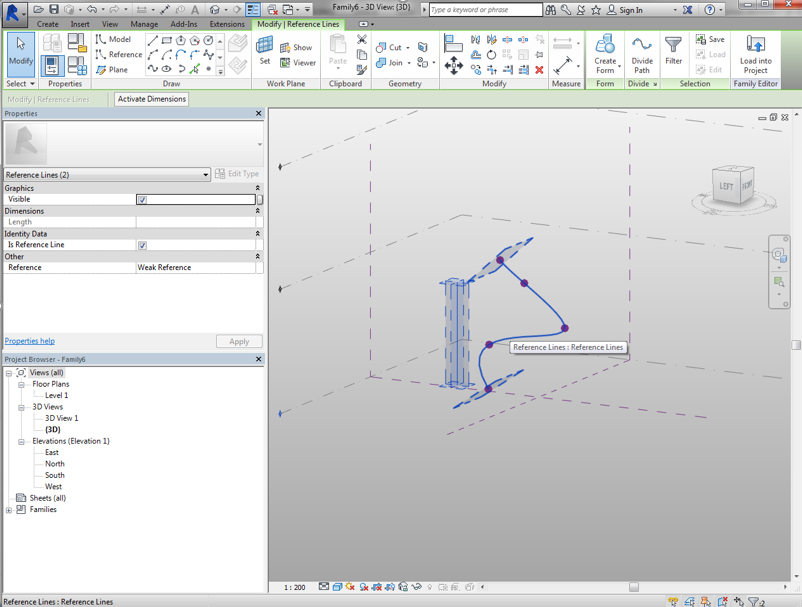
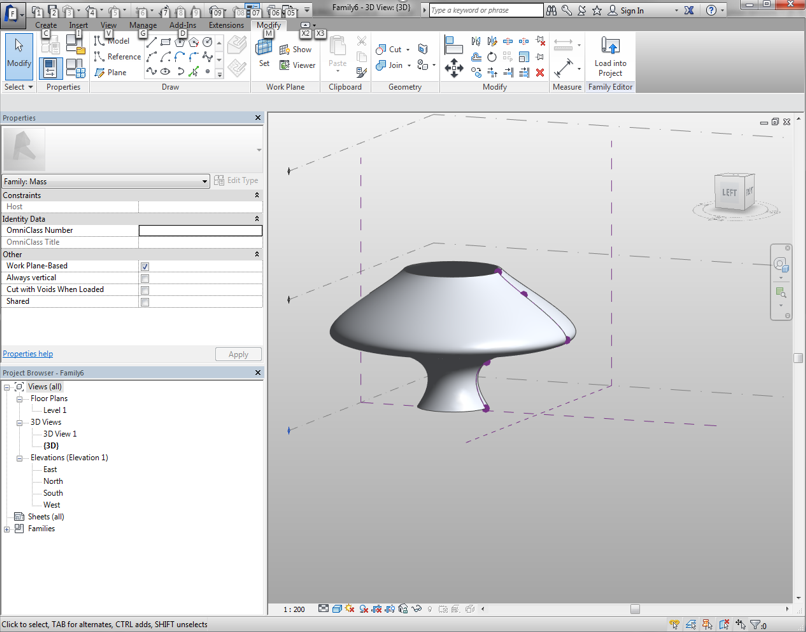
Na takiej samej zasadzie tworzony jest Sweep – ścieżka plus profil lub kilka profili; Blend – kilka figur na różnych poziomach.
Podsumowanie
W najbliższych wpisach objaśnię obsługę takich narzędzi jak Pattern Based oraz Adaptive Component.
Jesteś zainteresowany podnoszeniem swoich kompetencji jako inżynier? Koniecznie śledź naszą aktywność.
Na bieżąco aktualizujemy bazę kursów tak, by odpowiadać na potrzeby rynku oraz naszych kursantów. Dzielimy się także naszą wiedzą odnośnie do tego, co się dzieje w branży.
Jeśli nasza oferta kursów nie odpowiada na Twoje potrzeby – skontaktuj się z nami, a my spróbujemy jak najszybciej stworzyć dla ciebie kurs o interesującej cię tematyce.
Tymczasem zapraszam do zapoznania się z ofertą pełnego kursu: